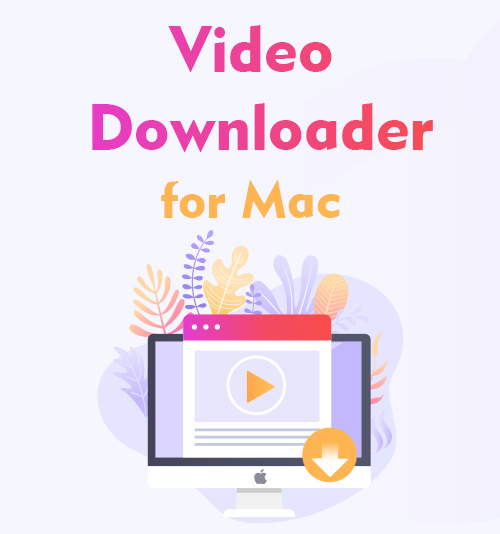
"كيف يمكنني تنزيل مقاطع الفيديو على Mac؟"
"ما هو أفضل برنامج تنزيل فيديو لنظام التشغيل Mac؟ "
هذه هي الأسئلة الأكثر شيوعًا بين مستخدمي Mac.
بصراحة ، من السهل جدًا تنزيل مقاطع الفيديو من الإنترنت على جهاز Mac الخاص بك.
إذا كنت من هواة الفيديو ، فيجب أن تكون قد جربت أكثر من برنامج تنزيل فيديو واحد لنظام التشغيل Mac. معظمهم يعملون بشكل جيد بالنسبة لك.
ولكن ماذا لو كنت تريد تنزيل مقاطع الفيديو بدقة 1080 بكسل؟ هل مازلت تجدها مفيدة؟
ليس تماما! يقدم عدد قليل جدًا من برامج التنزيل مقاطع فيديو مجانية بدقة 1080 بكسل للزوار.
لذلك ، في هذا المنشور ، سأعرض لك أولاً قائمة أفضل 4 برامج لتنزيل فيديوهات Mac. بعد ذلك ، سأقدم لك أفضل طريقة لتنزيل مقاطع فيديو بدقة 1080 بكسل على جهاز Mac.
لا يمكن أن تنتظر ذلك؟
دعنا نبدأ على الفور!
المحتويات
الجزء 1. أعلى 4 تنزيل فيديو لنظام التشغيل Mac
VideoDuke
يعد VideoDuke أحد أشهر برامج تنزيل الفيديو لنظام Mac. يتضمن أكثر من 100 موقع فيديو ، مثل YouTube و Vimeo و Dailymotion و Instagram والمزيد. إذا كنت تستخدم VideoDuke ، يمكنك الوصول بسرعة إلى تلك المواقع بنقرة واحدة.
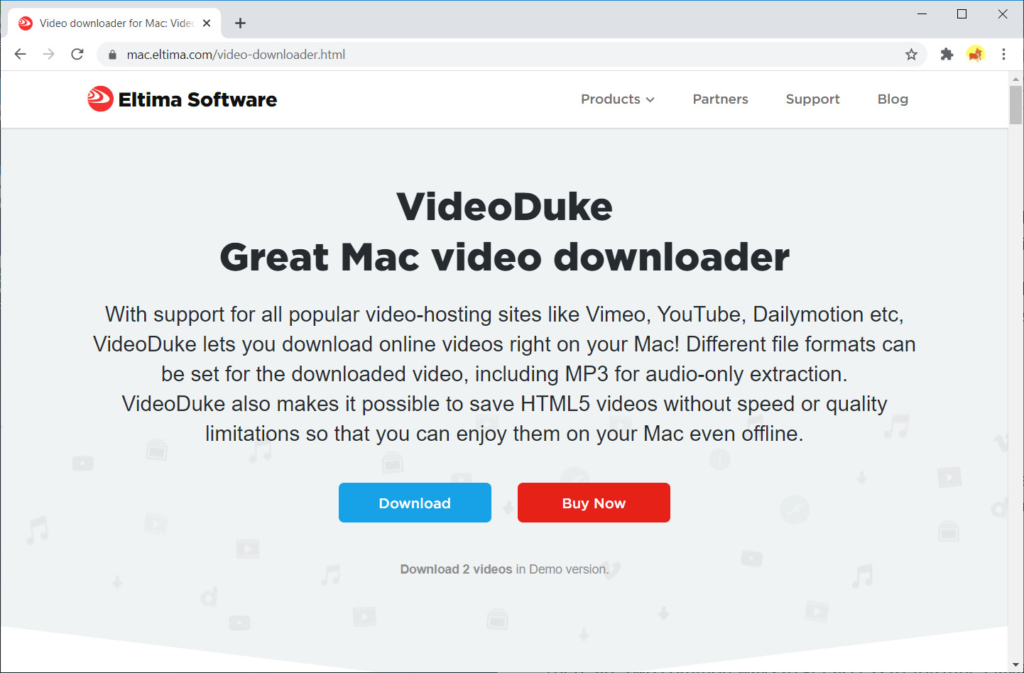
علاوة على ذلك ، يتيح لك VideoDuke تنزيل مقاطع الفيديو في وضعين. إذا اخترت الوضع البسيط، يمكنك تنزيل أفلامك أو برامجك التلفزيونية أو أفلام الكرتون المفضلة لديك بسرعة فائقة. هناك أيضًا قائمة كبيرة من تنسيقات الفيديو ودرجات الدقة لتختار من بينها. إذا كنت تفضل الوضع المتقدم، يمكنك العثور على وتنزيل جميع الملفات (حتى الترجمة) المتعلقة بالفيديو على جهاز Mac الخاص بك.
ولكن الجدير بالذكر أن VideoDuke يوفر فقط تنزيلين مجانيين للمستخدمين.
4K تنزيل الفيديو
على غرار VideoDuke ، يعد 4K Video Downloader أيضًا أداة تنزيل فيديو قوية لنظام التشغيل Mac. يمكّنك من تنزيل مقاطع الفيديو من العديد من المواقع ، مثل Vimeo و SoundCloud و Facebook ، إلخ.
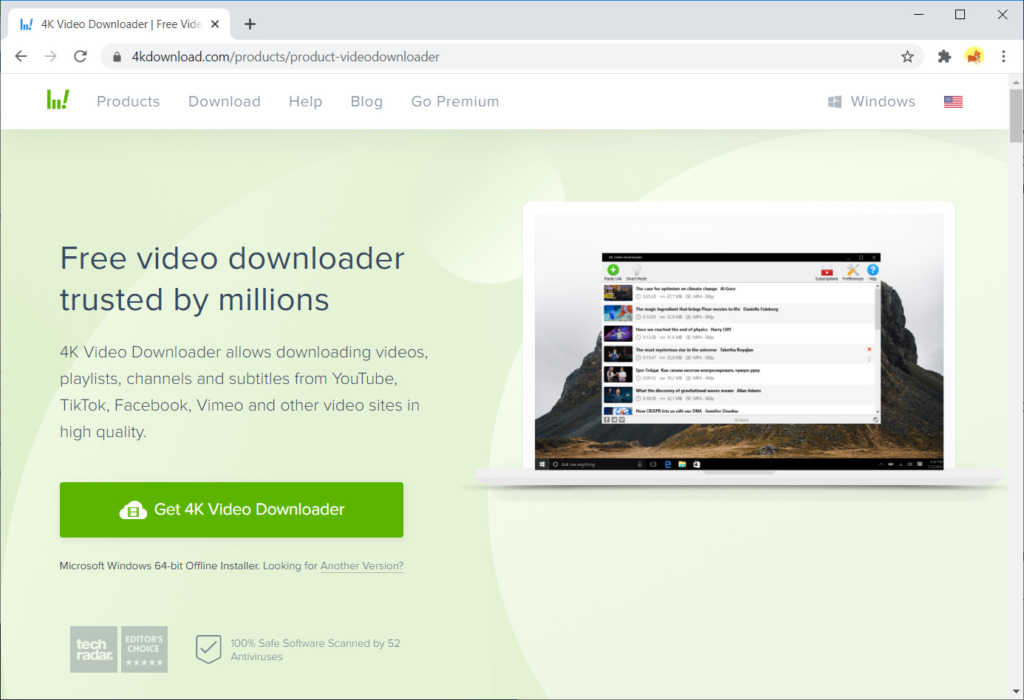
إذا كنت تريد مقاطع فيديو بجودة أعلى وتنسيقات متعددة ، فإن 4K Video Downloader مفيد لك أيضًا.
ولكن لا يمكن دعم جميع الأجهزة بواسطة 4K Video Downloader. إذا كنت من مستخدمي Android ، فسوف تشعر بخيبة أمل.
برنامج Wondershare AllMyTube
Wondershare AllMyTube هو برنامج تنزيل فيديو ممتاز آخر لنظام التشغيل Mac أود أن أعرضه عليك. تمامًا كما يوحي اسمه ، يغطي Wondershare AllMyTube مجموعة واسعة من المواقع.
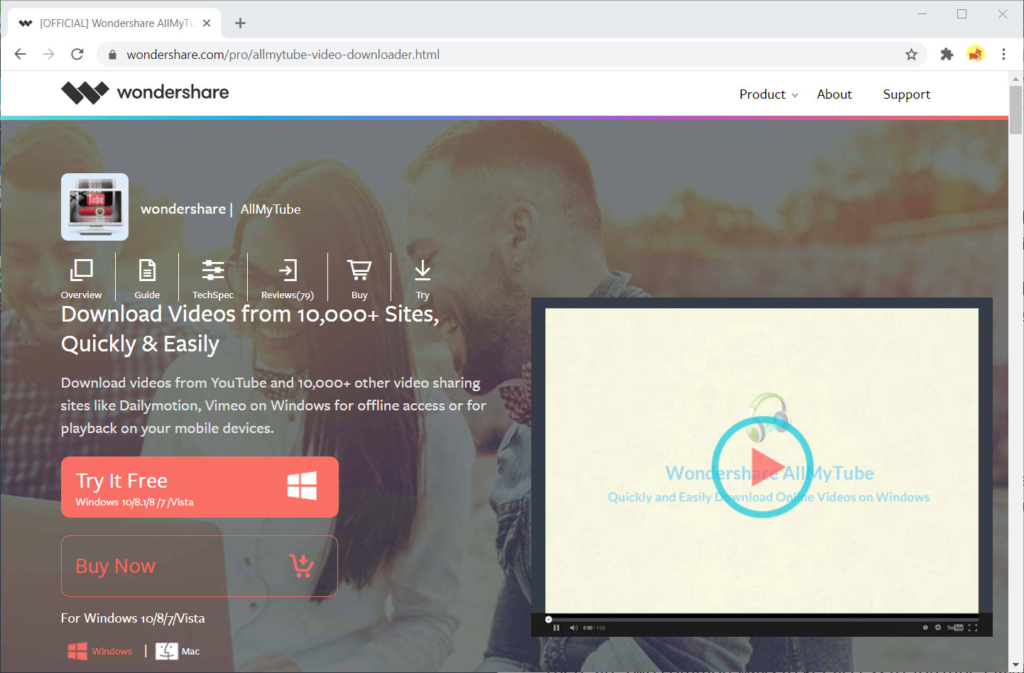
إنه قابل للتطبيق على العديد من أنواع الأجهزة ، بما في ذلك أجهزة الكمبيوتر المحمولة والأجهزة اللوحية وأجهزة Mac. باستخدام Wondershare AllMyTube ، يمكنك الوصول إلى مقاطع الفيديو من YouTube و Facebook و DailyMotion وما إلى ذلك. قبل الحصول على تنزيل ، هناك العديد من أنواع تنسيقات وصفات الفيديو التي يمكنك الاختيار من بينها.
إنه برنامج تنزيل جيد للفيديو ولكن لا تتوفر سوى 5 تنزيلات مجانية قبل انتهاء الفترة التجريبية المجانية.
MacX يوتيوب داونلودر
إذا كنت تبحث عن برنامج تنزيل فيديو مجاني لنظام التشغيل Mac ، فمن الأفضل إلقاء نظرة على MacX YouTube Downloader.
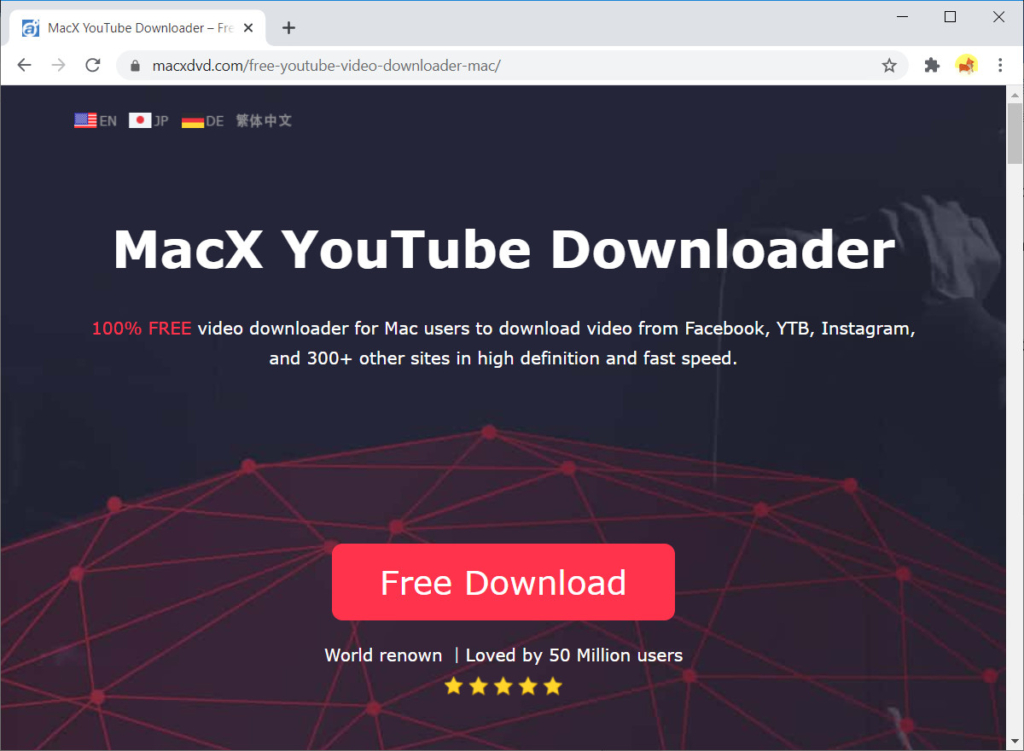
من اسمه ، يمكنك اعتباره أداة تنزيل تستهدف عشاق مقاطع الفيديو على YouTube. آها ، لقد فهمت الأمر بشكل خاطئ. إنه يوفر مقاطع فيديو من قائمة واسعة من المواقع ، بما في ذلك YouTube و DailyMotion و Vimeo ، إلخ. باستخدام MacX YouTube Downloader ، يمكنك تنزيل مقاطع الفيديو بالتنسيق والدقة المفضل لديك.
إذا كنت تريد فقط تنزيل مقاطع الفيديو بتنسيق MP4 أو FLV ، فيمكنك تجربة MacX YouTube Downloader. ولكن إذا كنت تريد المزيد ، فأنت بحاجة إلى العثور على آخرين.
بعد قراءة القسم أعلاه ، يجب أن تكون واضحًا جدًا بشأن أفضل 4 برامج تنزيل فيديو لنظام التشغيل Mac. كل له ايجابيات وسلبيات. يمكنك محاولة استخدامها واحدة تلو الأخرى.
ولكن ماذا لو كنت تريد تنزيل مقاطع الفيديو بدقة 1080 بكسل؟ هل ما زالت مفيدة؟ لا!
لذلك ، بعد ذلك ، سأستمر في عرض أفضل طريقة لتنزيل فيديو بدقة 1080 بكسل على جهاز Mac.
الجزء 2. 1080p تنزيل الفيديو لنظام التشغيل Mac
عندما يتعلق الأمر بتنزيل فيديو بدقة 1080 بكسل لنظام التشغيل Mac ، سأخرج مع AnyVid. هذا هو أداة تنزيل فيديو رائعة لنظام Mac ، والتي تمكنك من الحصول على مقاطع الفيديو بسرعة عالية.
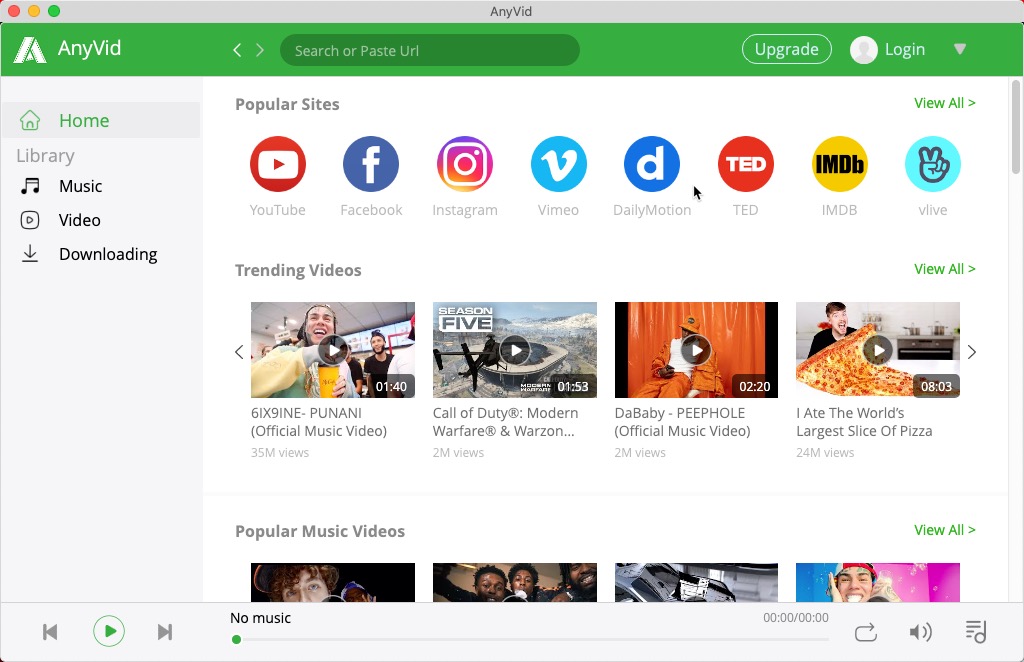
بغض النظر عن نوع الجهاز الذي تستخدمه ، AnyVid لن اخذلك. إنه عملي على أنظمة Windows و Mac و Android. فقط قم بتثبيته ، وبعد ذلك يمكنك البحث عن مقاطع الفيديو التي تريدها ومشاهدتها وتنزيلها بنقرة واحدة. إذا كنت تريد مقاطع فيديو عالية الدقة ، فلا تتردد في تحديدها في حقل نتيجة البحث.
AnyVid
قم بتنزيل أي فيديو من أكثر من 1,000 موقع
- لنظام التشغيل Windows 10/8/7
- لنظام التشغيل Mac OS X 14+
- لأجهزة الأندرويد
هل تريد معرفة كيفية تنزيل مقاطع فيديو بدقة 1080 بكسل على جهاز Mac الخاص بك؟
بدون مزيد من اللغط ، دعنا نبدأ.
- قم بتشغيل AnyVid ، ثم أدخل اسم الفيديو في شريط البحث. بعد ظهور نتائج البحث ، يمكنك مشاهدة الفيديو الذي تريده.
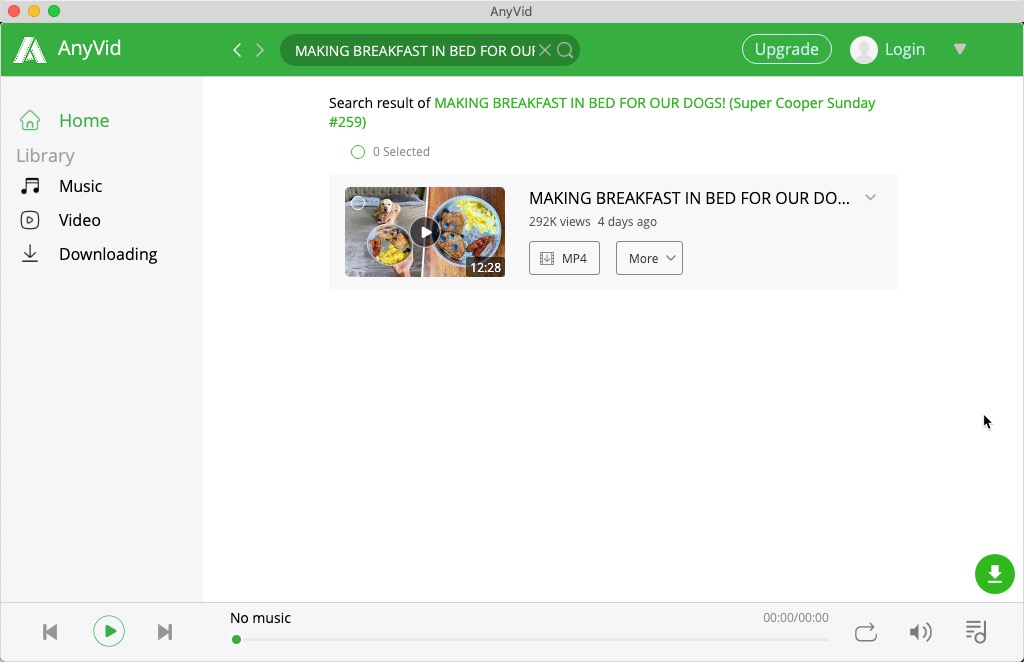
- انقر فوق "المزيد" ، وبعد ذلك يمكنك مشاهدة خيارات دقة الفيديو المتنوعة. اضغط على زر "تنزيل".
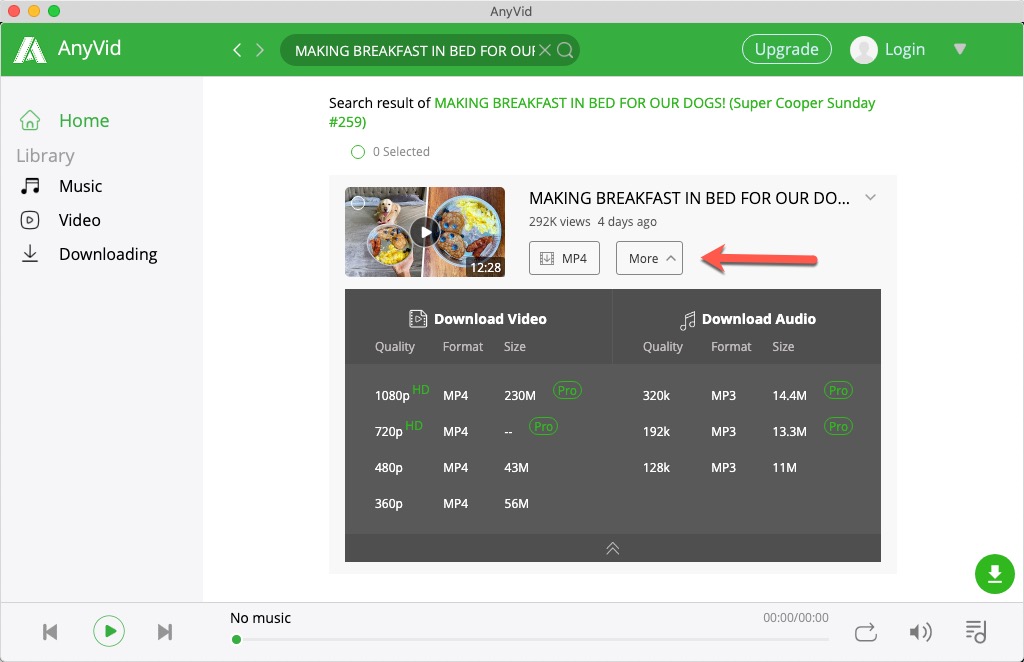
ملاحظة: يعمل برنامج AnyVid جيدًا ليس فقط على نظام التشغيل Mac ولكن أيضًا على نظامي التشغيل Windows و Android.
في الختام
مما سبق ، نعلم أن هناك أكثر من أداة تنزيل فيديو لنظام التشغيل Mac.
ولكن ليست كل برامج التنزيل مفيدة في الحصول على مقاطع فيديو بدقة 1080 بكسل. لحسن الحظ ، AnyVid يعمل بشكل جيد في هذا الجانب.
AnyVid
قم بتنزيل أي فيديو من أكثر من 1,000 موقع
- لنظام التشغيل Windows 10/8/7
- لنظام التشغيل Mac OS X 14+
- لأجهزة الأندرويد
إنه قوي وآمن وسهل الاستخدام. باستخدام AnyVid ، يمكنك تنزيل مقاطع الفيديو عالية الدقة بسرعة كبيرة على أجهزة Mac و Windows و Android.
لماذا لا تزال تنتظر؟
أعطها فرصة!